11、最后单击选择菜单“文件->应用”,如下图所示:
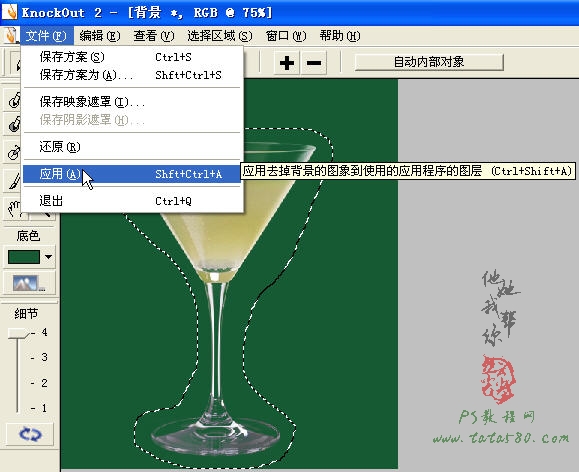
12、应用后则关闭外挂滤镜KnockOut2,返回PS界面,这时就可以看到抠图的效果,如下图所示:

13、接下来找开原图二,单击选择移动工具,将刚才抠取的酒杯拖入原图二中,如下图所示:

14、拖入原图二后会生成“背景 副本”的酒杯图层,利用菜单“编辑->自由变换”适当的调整酒杯的大小及位置,具体如下图所示:

15、单击图层面板下方的“添加图层蒙版”按钮,给“背景 副本”添加图层蒙版,如下图所示:

11、最后单击选择菜单“文件->应用”,如下图所示:
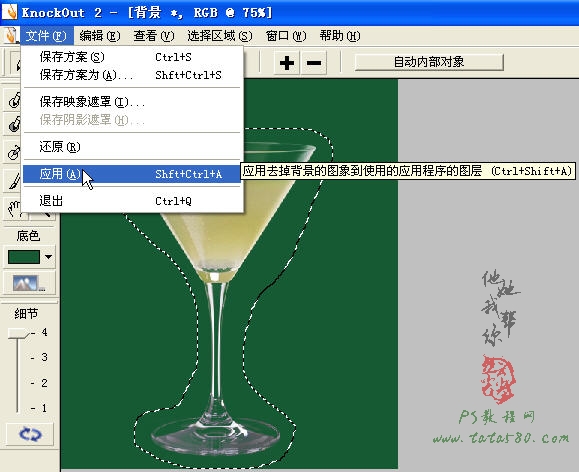
12、应用后则关闭外挂滤镜KnockOut2,返回PS界面,这时就可以看到抠图的效果,如下图所示:

13、接下来找开原图二,单击选择移动工具,将刚才抠取的酒杯拖入原图二中,如下图所示:

14、拖入原图二后会生成“背景 副本”的酒杯图层,利用菜单“编辑->自由变换”适当的调整酒杯的大小及位置,具体如下图所示:

15、单击图层面板下方的“添加图层蒙版”按钮,给“背景 副本”添加图层蒙版,如下图所示:

下一篇:ps磁性套索抠图技巧